Hemos encontrado algunos trucos simples que pronto evitarán que su iPad se comporte como un ladrillo y lo devuelva al dispositivo tecnológicamente avanzado que realmente es.
Sigue leyendo para averiguar cómo arreglar un iPad de ladrillo.
#1 Cárguelo
Es posible que, en nuestro afán de obtener la última actualización de iPados, es posible que hayamos olvidado cargar el dispositivo antes de comenzar. Puede que no sea la culpa de la actualización real que su iPad haya bloqueado, solo podría ser una batería muerta o baja.
Usando el cable que vino con su iPad, cargue su dispositivo con una toma de corriente, ya que esto es más rápido y efectivo que conectarlo a otro dispositivo usando un cable USB.
#2 Reinicie su iPad
Puede solucionar muchos problemas de iPad simplemente reiniciando el dispositivo, incluido un iPad de bloqueo. Reinicie su dispositivo siguiendo estos simples pasos:
Para iPads sin un botón de inicio:
- Mantenga presionado el botón de encendido al mismo tiempo que uno de los botones de volumen;
- Espere a que aparezca el control deslizante de potencia;
- Arrastre el control deslizante a la posición apagada;
- Espere mientras su dispositivo se apaga;
- Reinicie su iPad.
Para reiniciar un iPad con un botón de inicio:
- Mantenga presionado el botón de encendido en la parte superior de su dispositivo;
- Cuando aparezca el control deslizante de potencia, arrástrelo a la posición de apagado;
- Espere a que su dispositivo se apague;
- Vuelva a encender su iPad.
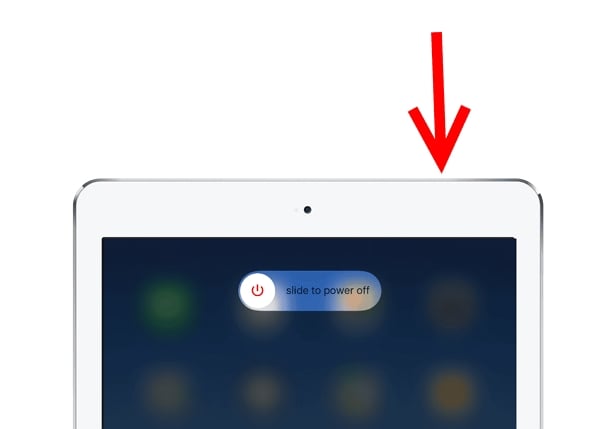
#3 Fuerza Reinicie su iPad
Tirar del enchufe de su iPad puede sorprenderlo para que se comporte como, bueno, como un iPad nuevamente en lugar de un ladrillo. Es un reinicio más profundo que un reinicio suave y a menudo produce los resultados deseados.
Para realizar un reinicio duro en un iPad con un botón de inicio:
- Mantenga presionado el botón de inicio al mismo tiempo que presiona y mantiene presionada el botón de sueño/despertar;
- Cuando el logotipo de Apple aparece en la pantalla, suelte ambas teclas;
- Espere mientras se complete el proceso de reinicio.
En iPads con ID de cara, Force Reiniciar por:
- Presionando rápidamente y liberando el botón de volumen hacia arriba;
- Repita el proceso utilizando el botón de volumen hacia abajo;
- Mantenga presionada el botón de encendido;
- Cuando aparezca el logotipo de Apple, suelte el botón de encendido;
- Espere a que se complete el reinicio.
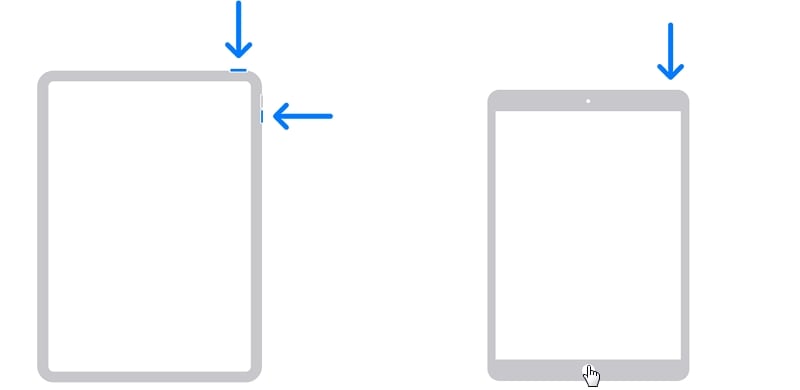
More reading: Qué hacer si tu iPad no enciende
#4 Conéctese a iTunes o Finder y actualice
Si su iPad todavía está utilizando una versión obsoleta de iTunes, esto podría ser responsable de su comportamiento de ladrillo. Actualizar iTunes es un proceso bastante simple que puede realizar utilizando la aplicación de iTunes en sí o la barra lateral de Finder en su Mac.
Para actualizar su iPad usando iTunes:
- Conecte su iPad a una computadora con un cable USB aprobado por Apple;
- Si está utilizando una PC de Windows o una Mac con MacOS Mojave o antes, abra iTunes. Si está utilizando una versión más actualizada de iOS, como Catalina o Big Sur, vaya a Finder;
- Verifique si hay actualizaciones disponibles;
- Si lo son, haga clic en el último y seleccione Actualizar;
- Si esto falla, repita el proceso, haciendo clic en Restaurar en lugar de actualizar.
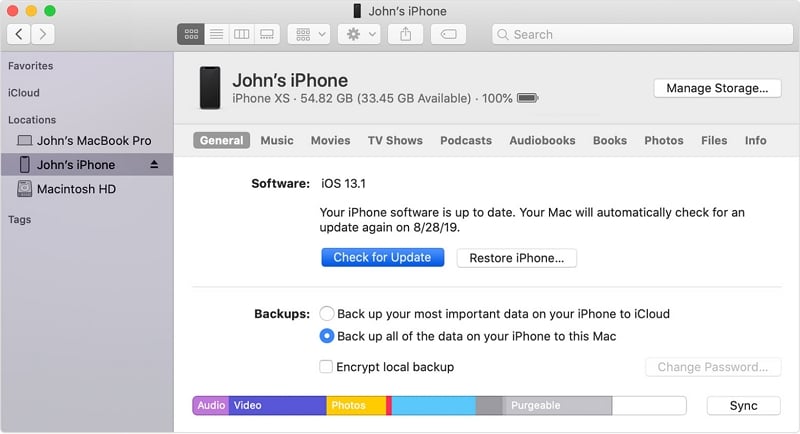
#5 Use Fixgo
La herramienta de reparación del sistema Fixgo, desarrollada por ITOOLTAB, es una aplicación versátil y liviana que es capaz de solucionar más de 200 problemas comunes de iOS e iPados.
Su opción estándar puede resolver la mayoría de los problemas, pero, si eso no funciona, siempre está el modo más avanzado disponible. Lo mejor de Fixgo es que no eliminará ningún dato mientras realiza una solución de modo estándar. También es mucho más barato y más rápido que llamar a un técnico. Para comenzar con Fixgo:
Descargar para ganar
Descargar para Mac
- Descargue e instale la aplicación en su computadora;
- Una vez que se completa el proceso de instalación, abra la aplicación Fixgo;
- En la interfaz principal, haga clic en el modo estándar;
- Ahora conecte su iPad a una computadora;
- Una vez que su computadora detecta el iPad, haga clic en el botón «Fix Now»;
- Seleccione «Descargar» si se requiere firmware adicional;
- Seleccione «Reparar ahora».
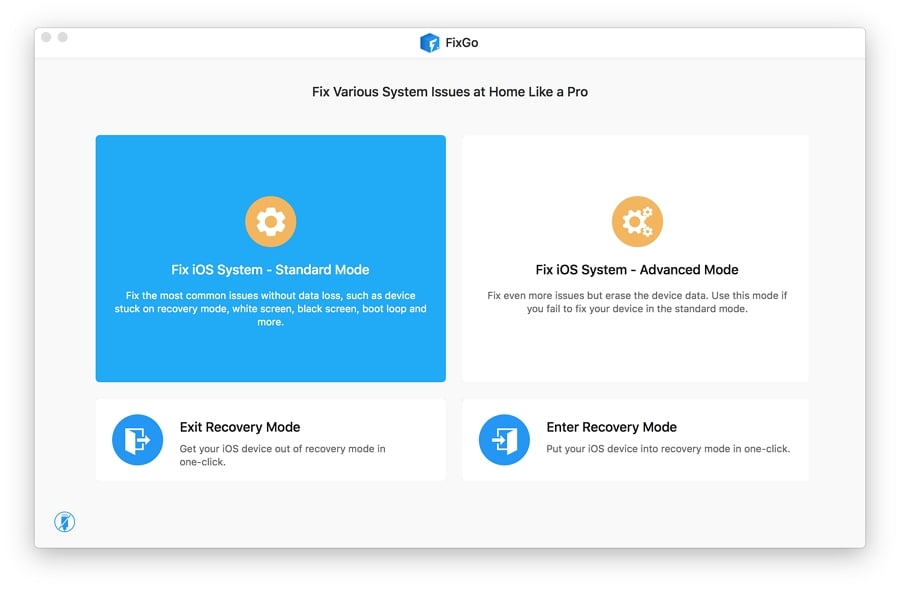
Fixgo le informará una vez que haya completado el proceso de reparación, en cuyo punto, puede reiniciar su iPad.
#7 Ingrese el modo de recuperación
No tan profundo como el modo DFU de Apple, el modo de recuperación es capaz de solucionar una variedad de problemas, incluido un iPad bloqueado. Permite que su dispositivo se comunique sin problemas con iTunes sin usar el cargador de arranque, por lo que es la solución perfecta para problemas que hacen que su iPad no coopere o no sea utilizado.
Para restaurar el iPad en modo de recuperación:
- Conecte su iPad a una computadora;
- Si su iPad tiene un botón de inicio, presione y mantenga presionada la casa y los botones para dormir/despertar simultáneamente;
- Si tiene un iPad con ID de cara, presione y suelte rápidamente el botón de volumen hacia abajo, seguido del botón lateral;
- Continúe manteniendo presionado el botón de sueño/estela o lateral;
- La pantalla del modo de recuperación debe aparecer;
- Una vez que vea la pantalla del modo de recuperación, espere un mensaje de iTunes;
- Haga clic en Restaurar;
- Si este proceso lleva más de 15 minutos, su iPad saldrá del modo de recuperación en el que debe comenzar el proceso nuevamente;
- Una vez completado, siga las instrucciones en pantalla para configurar su dispositivo.
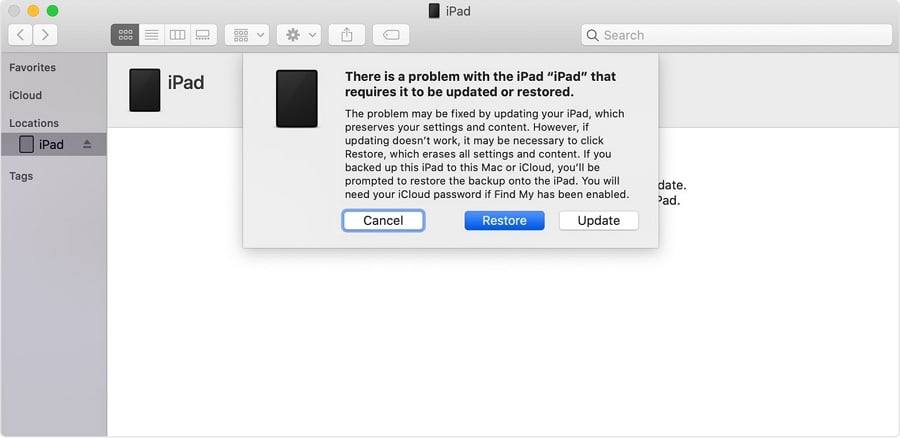
#8 Póngase en contacto con el soporte de Apple
Si su iPad todavía está en garantía, puede llevarlo a cualquier Apple Store donde un técnico calificado transformará rápidamente su ladrillo en un iPad. También puede comunicarse con el soporte de Apple por teléfono o mediante el servicio de chat en línea.
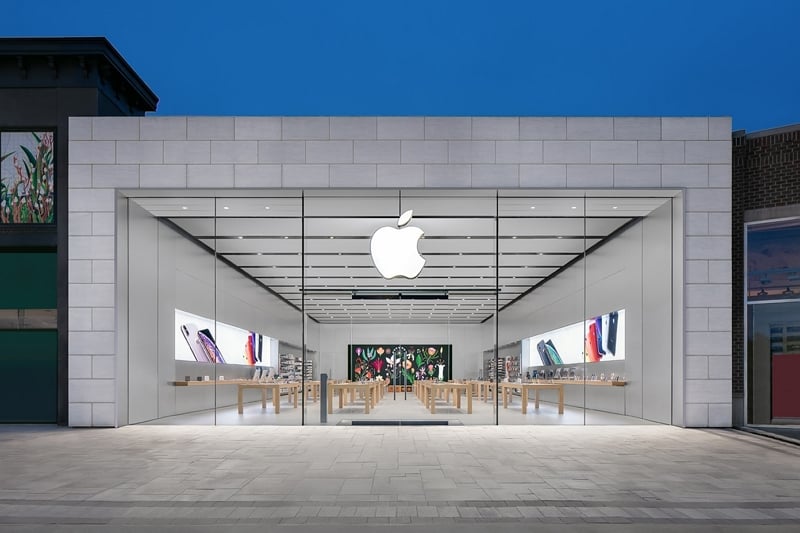
Conclusión
Los iPads pueden estar en la vanguardia de la tecnología celular, pero aún tienen sus problemas. Muchos usuarios informaron problemas con la actualización 14/13.7, probablemente porque no se descargó o se instaló correctamente. Sin embargo, en lugar de exacerbar la situación intentando soluciones ineficaces, ahora debe estar completamente preparado para una situación de iPad en bloqueo y más que capaz de resolverla.
